|
Wir fangen die Lektion an
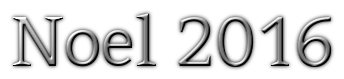 
-
Materialeigenschaften :Stelle die Vordergrundfarbe auf #fefbb2
-Stelle die Hintergrundfarbe auf #89a5ed
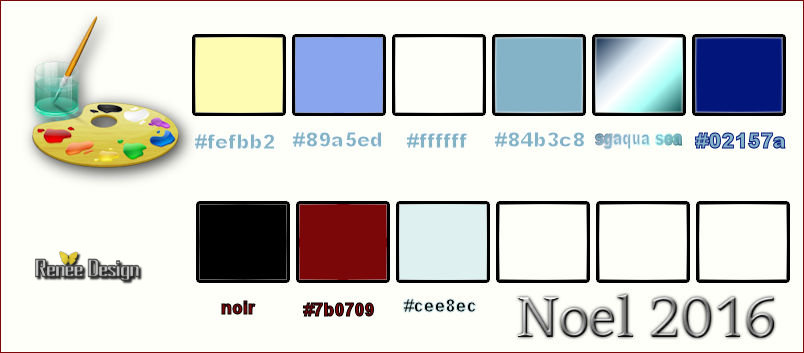
1.
Öffne das Bild ‘’’Fond_Noel2016’’- Fenster Duplizieren !! Auf diesem Hintergrundbild werden wir arbeiten- Hintergrundebene umwandeln = Raster 1
2.
Effekte-Plugins – Frischluft- Mosaic Plane mit diesen Einstellungen
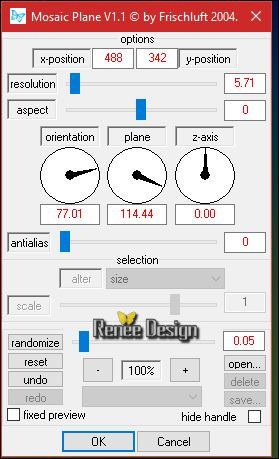
3.
Effekte- Kanteneffekte- Nachzeignen
4.
Ebenen- Duplizieren
-
Bild- Vertikal spiegeln (CTRL+B)
5.
Effekte- Plugins– Deformation – Pathways to
Helion
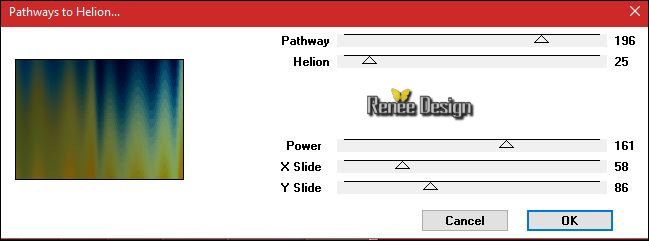
- Stelle den Mischmodus der Ebene auf "Unterbelichten"
6. Öffne die Tube ‘’ Tube_fenetre’’
-
Bearbeiten-Kopieren-Bearbeiten- Als neue Ebene einfügen und nicht mehr verschieben
7. Effekte- Plugins –Mock – Windo
(
ACHTUNG: Die Hintergrundfarbe beeinflusst den Filter Effekte)
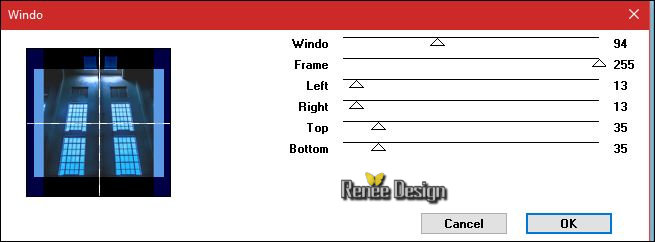
8. Effekte- Plugins–
Unlimited 2.0 – VM Stylize – Zoom blur mit der Standardeinstellung:
39/60
9. Ebenen- Maske laden/Speichern– Maske laden aus Datei, und suche Maske ‘’20/20’
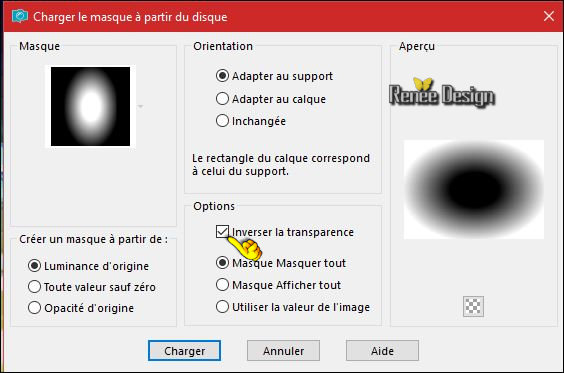
- Ebenen - Einbinden - Gruppe zuzammenfassen
10. Ebenen- Duplizieren
- Ebenen- Einbinden- Nach unten zusammenfassen
11. Effekte- Plugins – Flaming Pear Flexify2 mit diesen Einstellungen
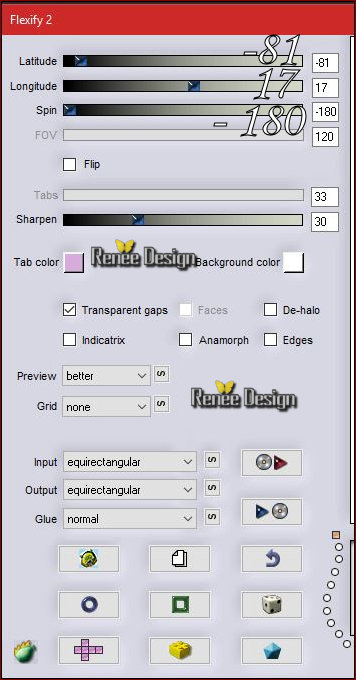
12. Effekte- Bildeffekte- Verschiebung mit diesen Einstellungen: H = 0 und V = 200
- Stelle den Mischmodus der Ebene auf "Aufhellen"
- Eigenschaften Vordergrund: Stelle die Vordergrundfarbe auf: #ffffff
13. Ebenen- Neue Rasterebene
- Aktivieren Sie Ihr Farbverlaufswerkzeug und fülle die Ebene mit der Vordergrundfarbe #ffffff
- Öffne die Maske ‘’ MasqueRenee_Noel_2016’’ Minimieren Sie die Masken im PSP Programm
14. Ebenen-Neue Maskenebene aus Bild und wähle Maske: ‘’
MasqueRenee_Noel_2016 »

-Ebenen- Einbinden- Gruppe zusammenfassen
15 .
Auswahl- Auswahl laden/speichern - Auswahl laden aus Datei und wähle Auswahl: ’’ Noel2016_1’’
-
DELETE auf der Tastatur 
Auswahl- Auswahl aufheben
16.
Effekte- Plugins – EyeCandy 5 Impact – Glass–Tab- Settings-User Settings und nehmen sie die voreingestellten Werte- Preset
‘’Noel_2016_Glass ‘’
Oder mache die Einstellungen manuell - siehe Screen - Farbe#144be0
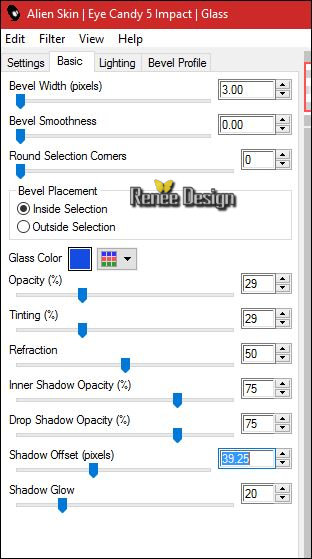
17. Bild – Grösse – Ändern –Verkleinern mit 35 %-Alle Ebenen anpassen nicht aktiv
18. Effekte- Bildeffekte- Verschiebung mit diesen Einstellungen:
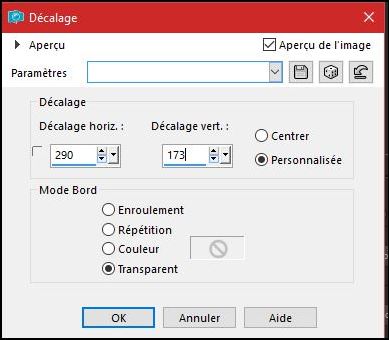
19. Effekte- Kanteneffekte- Nachzeignen
- Materialeigenschaften :Vordergrundfarbe auf #ffffff -Stelle die Hintergrundfarbe auf #84b3c8
-Eigenschaften Vordergrund:Setzte den VG auf Farbverlauf und wähle: ‘’ sg_aqua sea’’
- Erstellen Sie ein Vordergrund- lineares Farbverlauf mit diesen Einstellungen
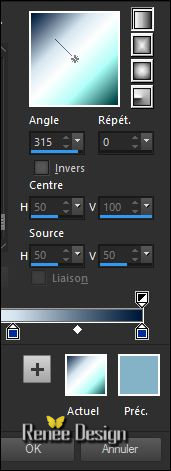 
20. Ebenen- Neue Rasterebene
21.
Auswahl- Auswahl laden/speichern - Auswahl laden aus Datei und wähle Auswahl: ’’ Noel2016_2’’
22. Aktivieren Sie Ihr Farbverlaufswerkzeug und füllen sie die Auswahl mit dem Farbverlauf
Auswahl- Auswahl aufheben
23. Ebenen- Duplizieren
24. Effekte- Plugins -Filter Attacks –
*Hinweis: Die Wirkung dieses Filters Attack:- klicken Sie auf Filter
- klicken Sie auf
Border- Zuckersüß
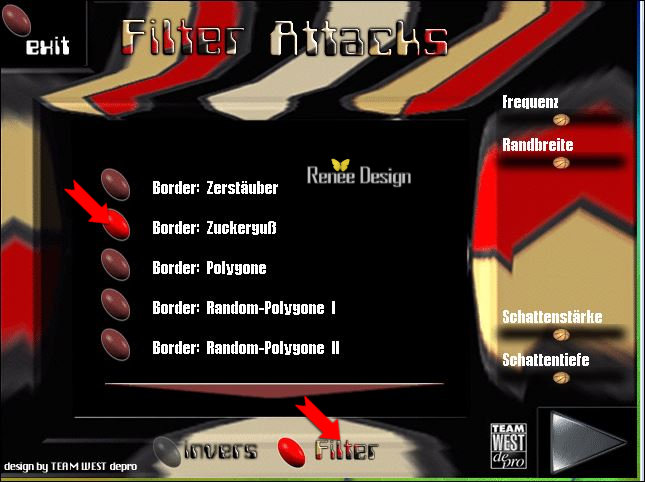
- Das Filterfenster öffnet sich
-Achten sie auf die drei Aspekte des Filters im rechten Fenster. Erstellen und bestimmen Sie selbst, wie es Ihnen gefällt oder wie im Beispiel gezeigt
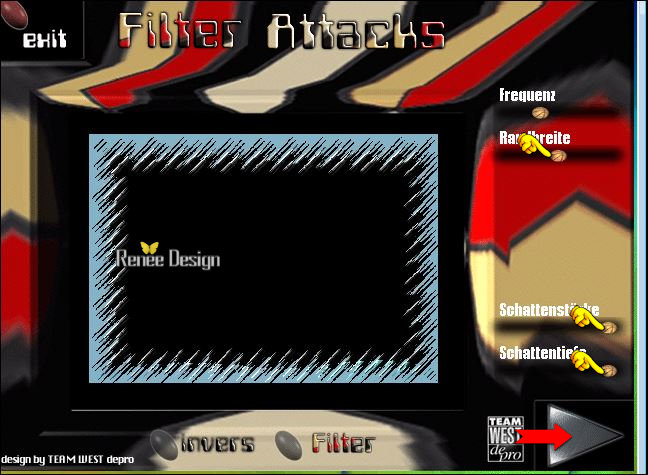
- klicken Sie auf dem Pfeil=und OK
- Stelle den Mischmodus der Ebene auf "Aufhellen"
25. Ebenen- Einbinden- Nach unten zusammenfassen
26. Ebenen- Neue Rasterebene
27.
Auswahl- Auswahl laden/speichern - Auswahl laden aus Datei und wähle Auswahl: ’’ Noel2016_3’’
28. - Aktivieren Sie Ihr Farbverlaufswerkzeug und füllen sie die Auswahl mit dem Farbverlauf
Auswahl- Auswahl aufheben
29. Effekte- Plugins – L& K’s – Sanne mit diesen Einstellungen
25/164
30. Ebenen- Duplizieren
31. Effekte- Bildeffekte- Verschiebung mit diesen Einstellungen H = 0 und V = - 18
32. Ebenen- Einbinden- Nach unten zusammenfassen
33. Effekte- Bildeffekte- Nahtloses Kacheln mit diesen Einstellungen

-
Setze die Sichtbarkeit der Ebene zurück auf 95%
So sollte es nun sein- So sieht die Ebenenpalette jetzt aus
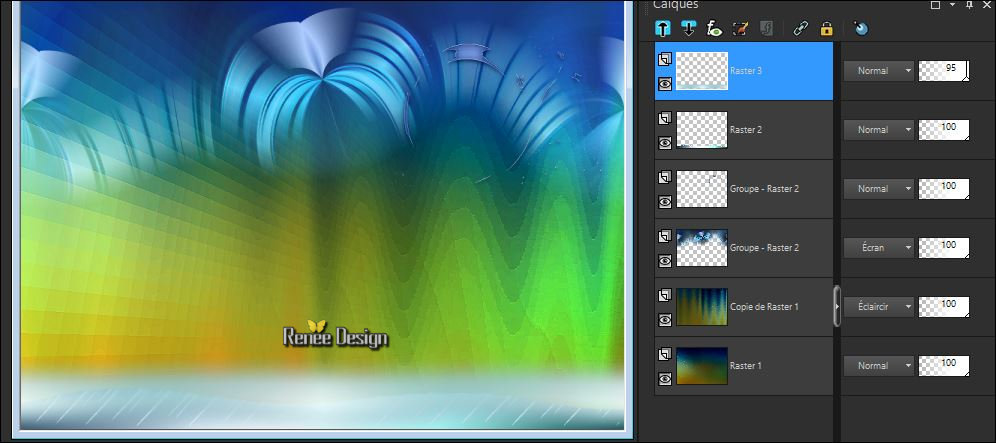
- Materialeigenschaften :Stelle die Vordergrundfarbe auf #fefbb2 -Stelle die Hintergrundfarbe auf #02157a
34. Ebenen- Neue Rasterebene
35.
Auswahl- Auswahl laden/speichern - Auswahl laden aus Datei und wähle Auswahl: ’’ Noel2016_5’’
-
Aktivieren Sie Ihr Farbverlaufswerkzeug und füllen sie die Auswahl mit der HG-Farbe
36. Effekte- Plugins – Unlimited ICNET FILTERS– Render –Plasma
- Klicken Sie auf
Motiv 46 mit diesen Einstellungen
 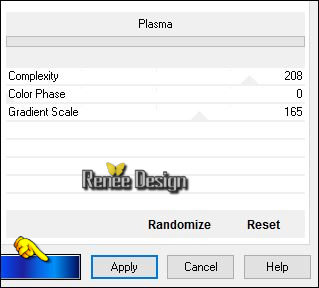
Auswahl- Auswahl aufheben
37. Effekte- 3D Effekte- Schlagschatten mit diesen Einstellungen 1/1/100/3 schwarz
38. Ebenen- Neue Rasterebene
39.
Auswahl- Auswahl laden/speichern - Auswahl laden aus Datei und wähle Auswahl: ’’ selection_6’’
40. Eigenschaften Vordergrund: Setze die VG-Farbe auf schwarz (#000000)- Aktivieren Sie Ihr Farbverlaufswerkzeug und füllen sie die Auswahl mit der VG-Farbe
Auswahl- Auswahl aufheben
41. Ebenen- Einbinden- Nach unten zusammenfassen
42. Öffne die Tube « Renee_tubes_Noel -2016_Decos ‘’
(nicht schließen wir brauchen sie später wieder)
- Aktiviere die Ebene ‘’train’’ der Tube
- Bearbeiten-Kopieren-Bearbeiten- Als neue Ebene einfügen
43. Effekte- Bildeffekte- Verschiebung mit diesen Einstellungen H = - 9 und V = -
95
44. Aktivieren Sie das Zeichenstift-Werkzeug (V) mit diesen Einstellungen -Vordergrundfarbe auf #fefbb2

- Zeignen 1 Linie -Wie im Screen zu sehen

-
In Rasterebene umwandeln
45. Effekte- 3D Effekte- Schlagschatten wie eingestellt
-Schlagschatten wiederholen
46. Ebenen- Neue Rasterebene
47.
Auswahl- Auswahl laden/speichern - Auswahl laden aus Datei und wähle Auswahl: ’’ selection_4’’
48. Effekte- Plugins –Rendu – Nuages
Auswahl- Auswahl aufheben
49.
Einstellen/Anpassen-Unschärfe- Gaußsche Unschärfe: Bereich:
10
- Aktiviere die Kopie-Ebene von Raster 1 in der Ebenenpalette
(Die vorletzte Ebene in der Ebenenpalette)
- Aktiviere wieder Tube DECO
50. Aktiviere die Ebene ‘’Colline’’der Tube
- Bearbeiten-Kopieren-Bearbeiten- Als neue Ebene einfügen
51. Effekte- Bildeffekte- Verschiebung mit diesen Einstellungen H = 0 und V = -54
52. Effekte- Plugins -Graphic plus – Cross shadow mit diesen Einstellungen
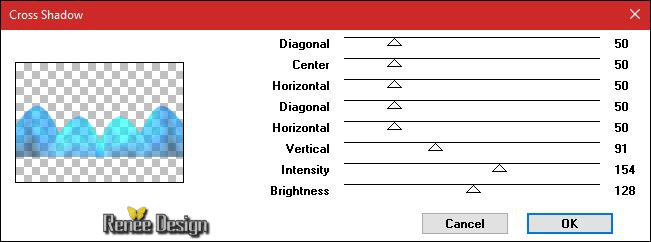
Aktiviere Raster 5 in der Ebenenpalette (Lokomotive)
53. Effekte- Plugins – Alien Skin Eyecandy Nature – Snow
drift
-Klicken Sie zuerst auf Reset und geben dann die neuen Einstellungen ein
(Oder mit
VDL Adrenaline –SnowScape
)
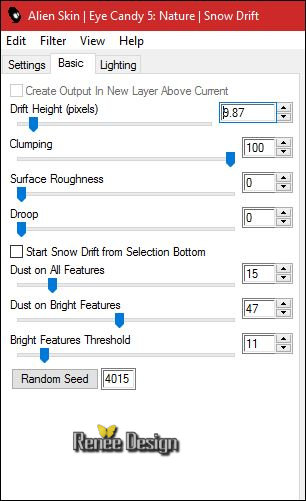
54. Aktivieren Sie Ihren Freihandsauswahlwerkzeug-Lasso-Punkt zu Punkt -Selektieren Sie diesen Abschnitt wie im Screen zu sehen
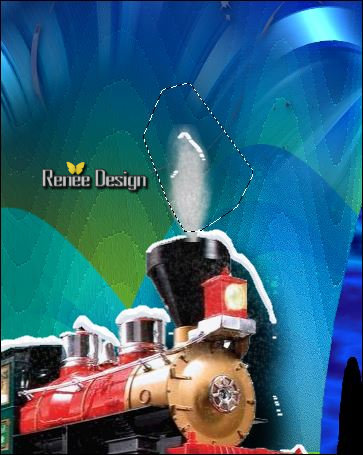
55. Effekte- Plugins – Alien skin Xenofex 2-
Constellation mit diesen Einstellungen
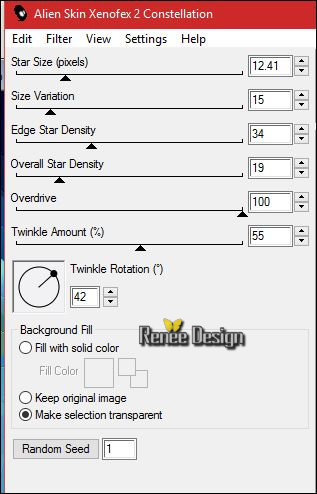
Auswahl- Auswahl aufheben
56. Aktiviere wieder Tube ‘’DECOS’’
- Aktiviere die Ebene ‘’lumiere’’der Tube
- Bearbeiten-Kopieren-Bearbeiten- Als neue Ebene einfügen
- Verschiebe vorne an der Lokomotive
57. Ebenen- Einbinden- Nach unten zusammenfassen
_-Aktiviere die oberste Ebene in der Ebenenpalette
58. Ebenen- Neue Rasterebene
59.
Auswahl- Auswahl laden/speichern - Auswahl laden aus Datei und wähle Auswahl: ’’ Noel2016_7’’
- Eigenschaften Vordergrund:Setzte den VG auf Farbverlauf und wähle: dégradé_10’’
So sieht es nun aus
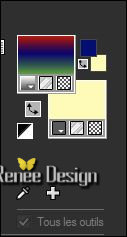
-
Erstellen Sie ein Vordergrund- lineares Farbverlauf mit diesen Einstellungen

60. Aktivieren Sie Ihr Farbverlaufswerkzeug und füllen sie die Auswahl mit dem Farbverlauf
61. Effekte- Plugins –Alien skin Xenofex 2 – Little Fluffy
Clouds
Farbe #d2d2d2 und #ffffff (und die Farben der Ebenenpalette )
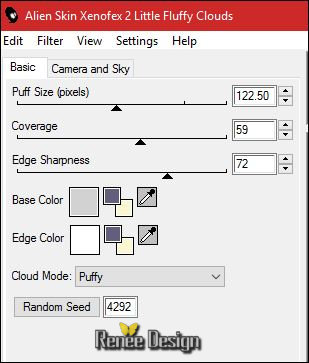
59.
Effekte- Plugins - Unlimited 2.0 - UnPlugged Effects- Random Colors... auf
36
Auswahl- Auswahl aufheben
60. Effekte- 3D Effekte-Schlagschatten mit diesen Einstellungen -Farbe #faf6d1
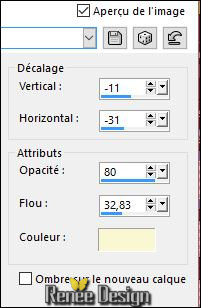
- Ebenenpalette: aktiviere (Gruppe-Ebene) - Raster 2– Ebenen- Anordnen- An erste Stelle verschieben : ACHTUNG : Die fünfte Ebene von unten in der Ebenenpalette mit Eye Candy 5-Glass Effekt
So sollte es nun sein- So sieht die Ebenenpalette jetzt aus
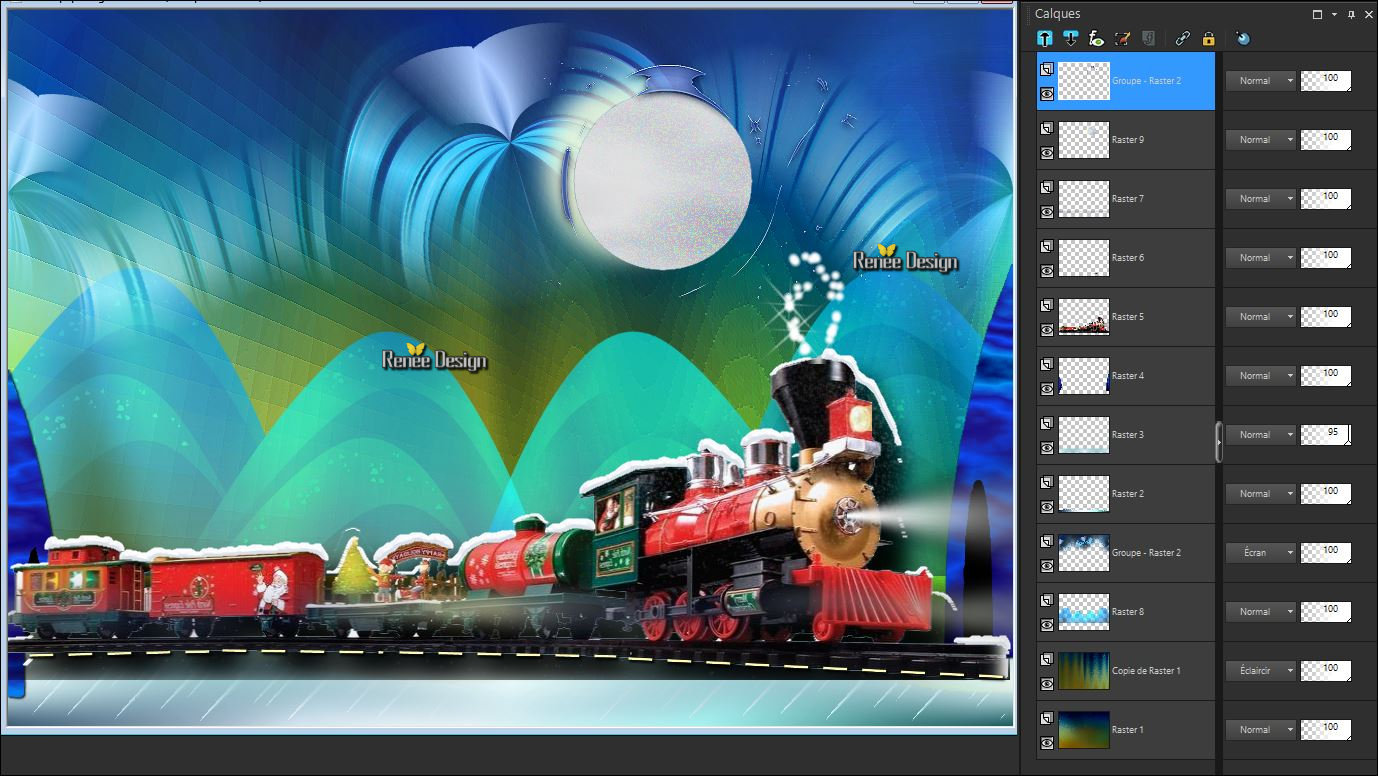
-
Aktiviere die oberste Ebene in der Ebenenpalette
61. Aktiviere wieder Tube "DECOS"
- Aktiviere die Ebene ‘’pere_Noel ‘’der Tube
- Bearbeiten-Kopieren-Bearbeiten- Als neue Ebene einfügen
62. Effekte- Bildeffekte- Verschiebung mit diesen Einstellungen: H = 28 und V = 204
63. Ebenen- Neue Rasterebene
64.
Auswahl- Auswahl laden/speichern - Auswahl laden aus Datei und wähle Auswahl: ’’
Noel2016_8’’
65. Effekte- Plugins - Xero - Sparkles mit diesen Einstellungen( Farbe #ffffff )
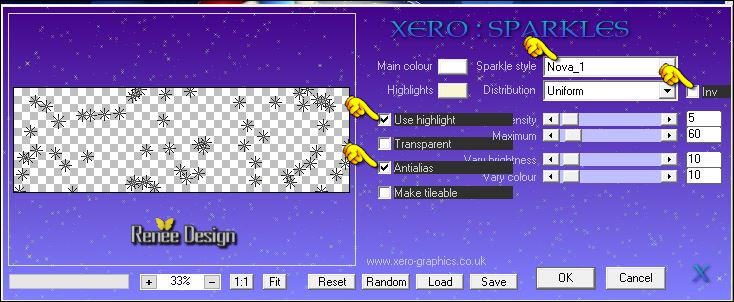
Auswahl- Auswahl aufheben
- Ebenen- Anordnen- Nach unten verschieben
-Aktiviere die oberste Ebene in der Ebenenpalette
66. Ebenen- Neue Rasterebene
67.
Auswahl- Auswahl laden/speichern - Auswahl laden aus Datei und wähle Auswahl: ’’ Noel2016_9’’
68.
Eigenschaften Vordergrund:Stelle die Vordergrundfarbe auf #ffffff -Aktivieren Sie Ihr Farbverlaufswerkzeug und füllen sie die Auswahl mit der Vordergrundfarbe
Auswahl- Auswahl aufheben
69.
Einstellen/Anpassen-Unschärfe- Gaußsche Unschärfe: Bereich: 5
70. Effekte- 3D Effekte-Schlagschatten mit diesen Einstellungen - 11/ 8 /80 /45 schwarz
71.
Effekte- Geometrieeffekte -Konkav-Konvex mit diesen Einstellungen
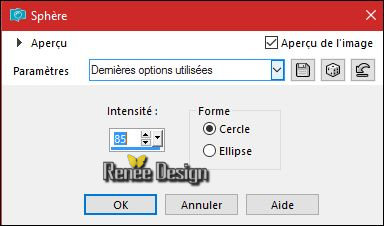
72. Aktiviere wieder Tube "DECOS"
- Aktiviere die Ebene ‘’terre_effet’’ der Tube
- Bearbeiten-Kopieren-Bearbeiten- Als neue Ebene einfügen
Schiebe die Tube auf den Mond siehe mein Vorschaubild.
73.
Effekte-Benutzerdefinierter Filter 5x5 Hight pass (
(-Speichern Sie diese Voreinstellung in den Voreinstellungenordner )
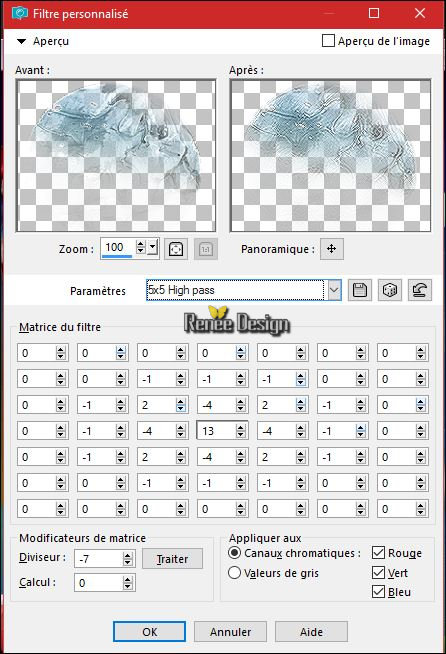
- Ebenen- Einbinden- Sichtbare zusammenfassen
74. Aktiviere wieder Tube DECOS
- Aktiviere die Ebene « arcs’’ der Tube
- Bearbeiten-Kopieren-Bearbeiten- Als neue Ebene einfügen
75. Effekte- Bildeffekte- Verschiebung mit diesen Einstellungen H = - 300 und V =
204
- Materialeigenschaften :Stelle die Vordergrundfarbe auf #7b0709 -Stelle die Hintergrundfarbe auf schwarz
76. Ebenen- Neue Rasterebene
77.
Auswahlwerkzeug (S) Benutzerdefinierte Auswahl -Rechteck mit diesen Einstellungen

78. Aktivieren Sie Ihr Farbverlaufswerkzeug und füllen sie die Auswahl mit der HG-Farbe #000000
Auswahl- Auswahl aufheben
79. Effekte- Plugins – EyeCandy5 Impact-Extrude –Tab- Settings-User Settings und nehmen sie die voreingestellten Werte - Preset
‘’Noel_2016_extrude’’
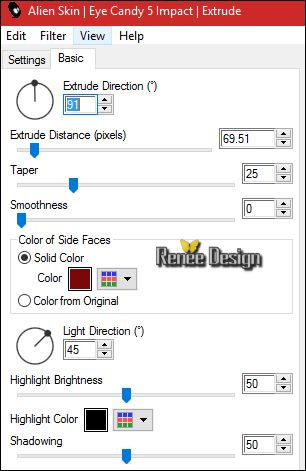
80. Effekte- Plugins – EyeCandy 3 – Motion Trail mit diesen Einstellungen (Achtung-" Just smear Edges "nicht aktiv)
Erscheint dieses Bild ?
.jpg) einfach auf OK klicken und das Filterfenster öffnet sich und Sie können den Filter benutzen
einfach auf OK klicken und das Filterfenster öffnet sich und Sie können den Filter benutzen
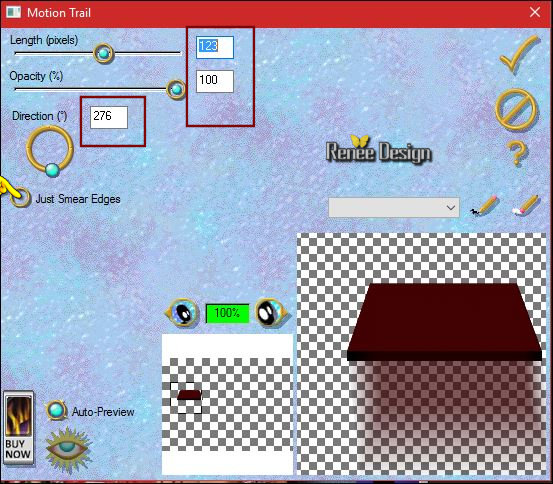
81. Aktiviere wieder Tube DECOS
- Aktiviere die Ebene ‘’ Mon_noel-2016’’der Tube
- Bearbeiten-Kopieren-Bearbeiten- Als neue Ebene einfügen
-Verschieben sie es ungefähr in die Mitte
82. Aktiviere die Ebene ‘’fillette ‘’der Tube
- Bearbeiten-Kopieren-Bearbeiten- Als neue Ebene einfügen
- Verschiebe sie es an die richtige Stelle
83. Aktiviere die Ebene ‘’Boules de neige’’der Tube
Bearbeiten-Kopieren-Bearbeiten- Als neue Ebene einfügen
-
Verschiebe sie es an die richtige Stelle
84. Bild - Rand hinzufügen mit 1 pixel schwarz
-Auswahl-Alles auswählen
85. Bild - Rand hinzufügen - kein Haken bei Symmetrisch mit diesen Einstellungen / Farbe #ffffff
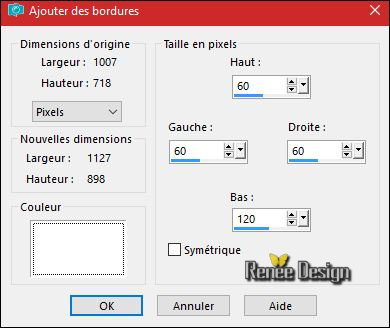
86. Effekte- Plugins - AAA Frame - Foto frame mit diesen Einstellungen
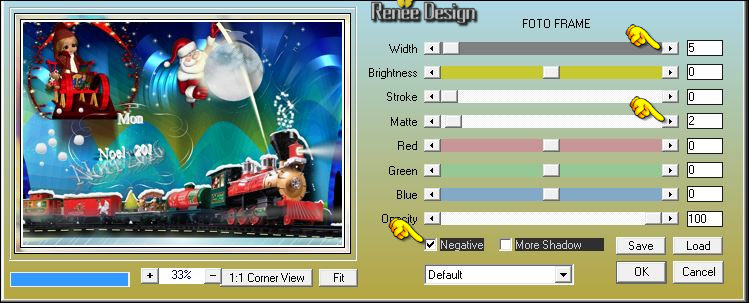
87. Effekte- 3 D Effekte- Schlagschatten mit der Standardeinstellung
Schlagschatten wiederholen-Negativ
-10/-10
Auswahl- Auswahl aufheben
88. Ebenen- Neue Rasterebene
89.
Auswahlwerkzeug (S) Benutzerdefinierte Auswahl -Rechteck mit diesen Einstellungen

90. Farbfüllungswerkzeug: Ändern Sie die Deckfähigkeit Ihren Farbfüllungswerk auf 65% - Aktivieren Sie Ihr Farbverlaufswerkzeug und füllen sie die Auswahl mit der HG-Farbe #000000
91.
Auswahl - Ändern - Verkleinern mit 2 pixels
-Eigenschaften Vordergrund:Stelle die Vordergrundfarbe auf:#cee8ec - Farbfüllungswerk auf 65% - Aktivieren Sie Ihr Farbverlaufswerkzeug und füllen sie die Auswahl mit der VG-Farbe #cee8ec
Auswahl- Auswahl aufheben
92. Effekte- Verzerrungseffekte-Wind -Windrichtung-Von links-Windstärke auf 100%
93. Ebenen- Duplizieren –Bild- Vertikal spiegeln (CTRL+B)
94. Ebenen- Einbinden- Nach unten zusammenfassen
95. Aktiviere wieder Tube "DECOS"
- Aktiviere die Ebene ‘’titre final ‘’der Tube
Bearbeiten-Kopieren-Bearbeiten- Als neue Ebene einfügen
-Verschiebe die Tube nach unten an den Rand
96. Ebenen- Einbinden- Alle zusammenfassen
97. Bild – Grösse – Ändern –Verkleinern mit 90%
Speichern als JPG
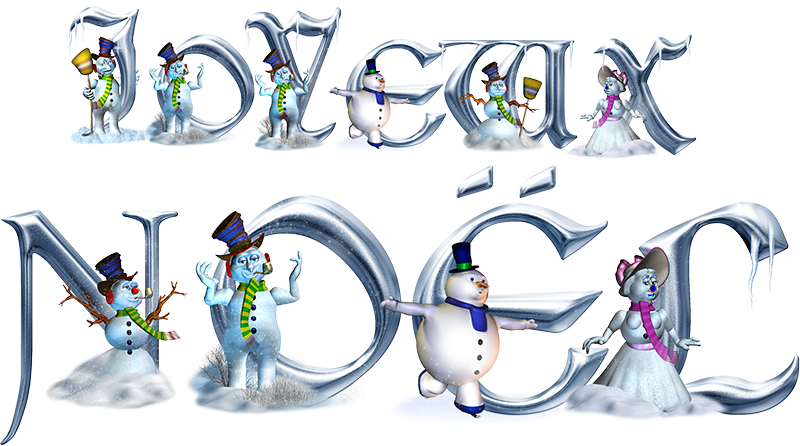
Ich wünsche allen ein frohes Weihnachtsfest!
Ich hoffe es hat Ihnen genau soviel Spaß gemacht wie mir es zu schreiben.
Renée
Diese Lektion wurde von Renée geschrieben am 10/09/2016
Ausgabe
2016
*
Jede Ähnlichkeit wie mit anderen Lektionen ist rein zufällig .
* Vergessen sie bitte unsere Übersetzer , Tubers und Skripteverfasser nicht und bedanken sie sich für ihre mühevolle Arbeit .
Danke schön Renée .
| 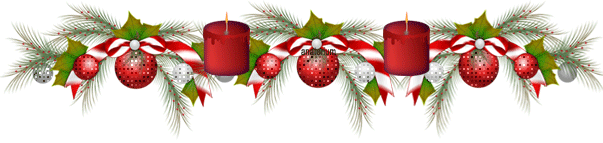

 Übersetzungen
Übersetzungen






 Wenn Sie dieses Logo sehen dann müßen die Filter im Unlimited Importiert werde
Wenn Sie dieses Logo sehen dann müßen die Filter im Unlimited Importiert werde 
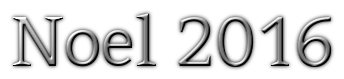

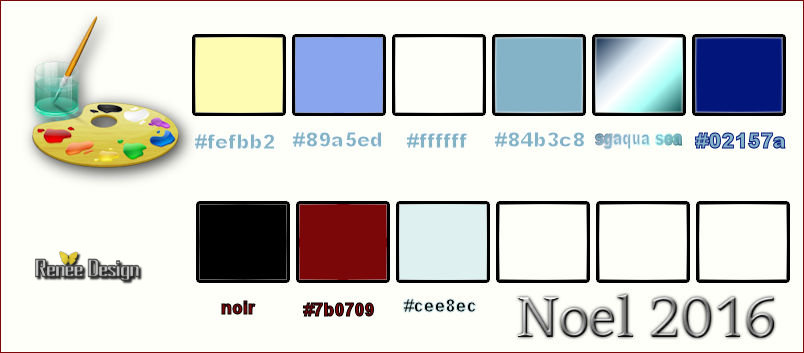
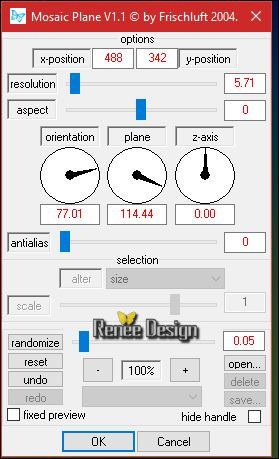
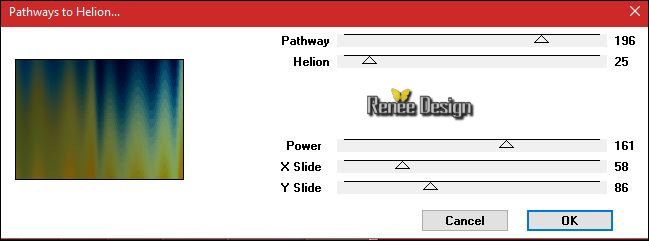
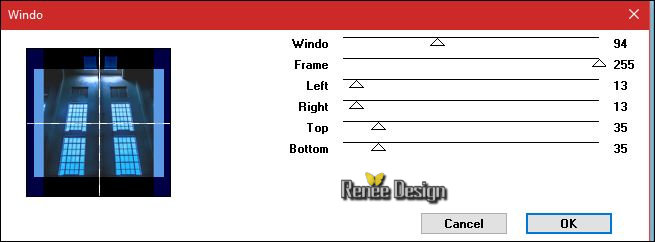
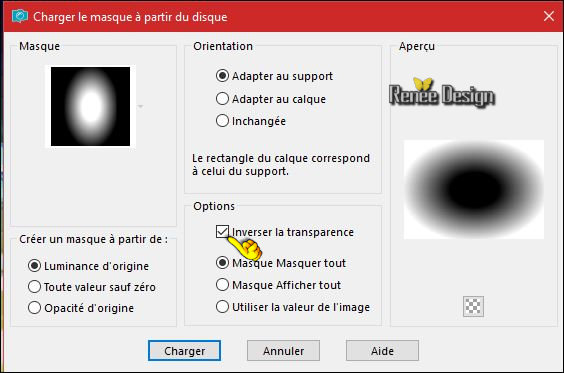
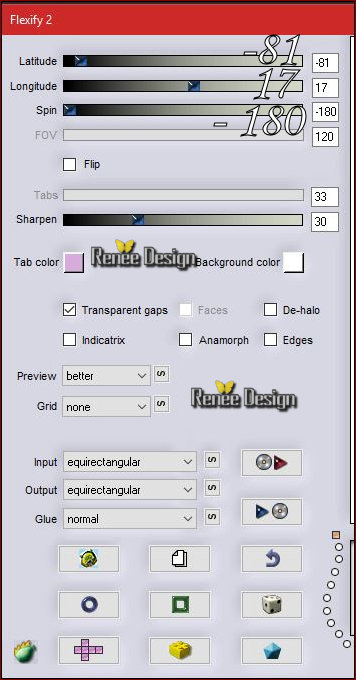


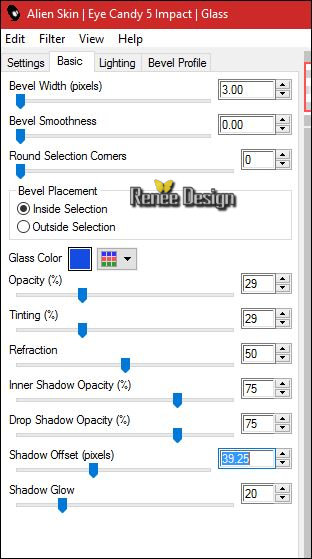
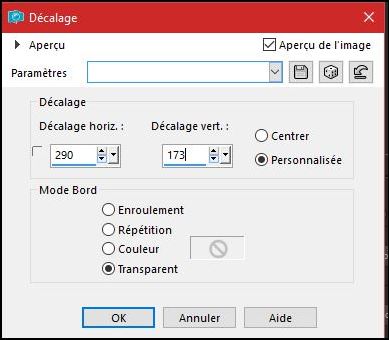
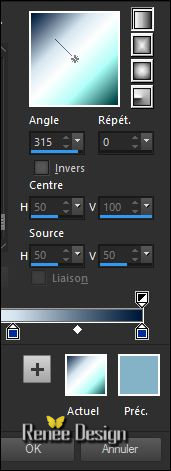

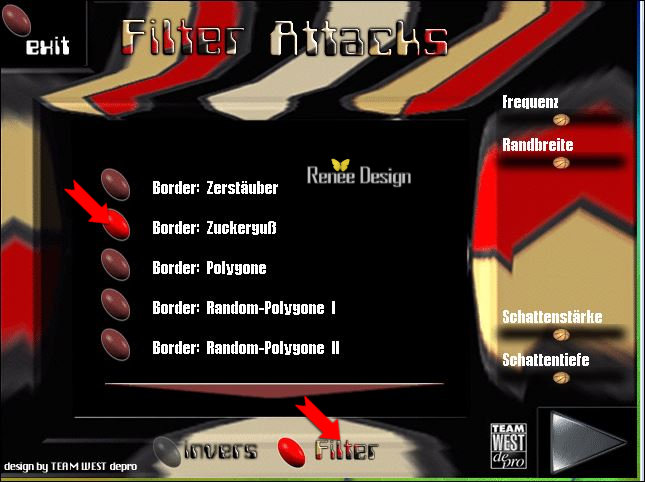
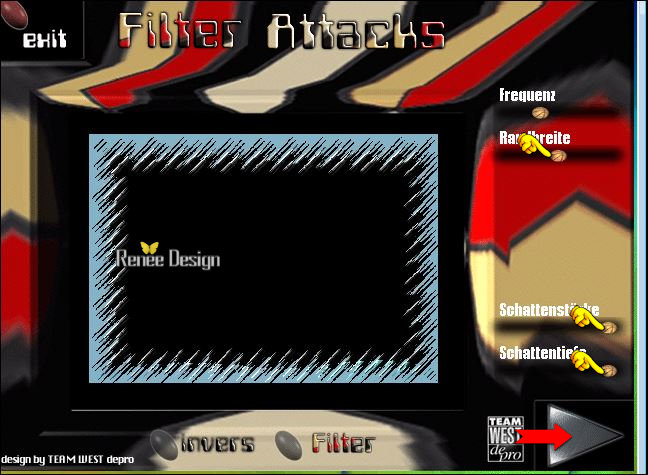

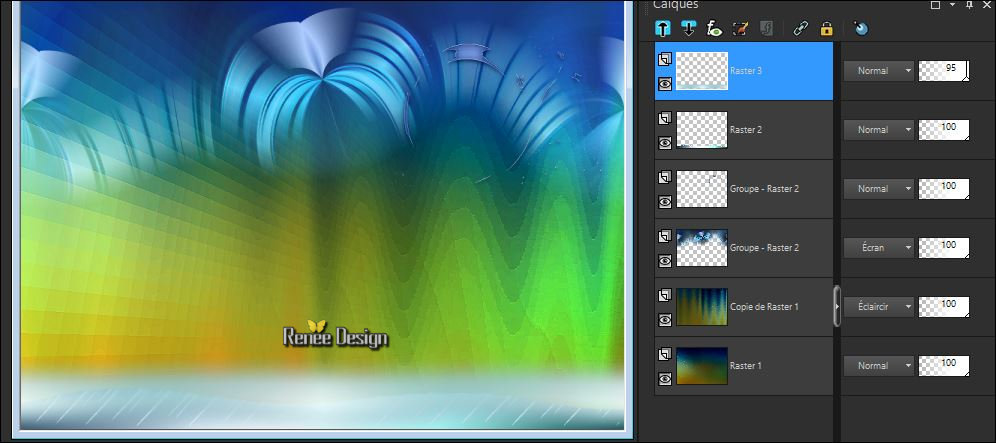
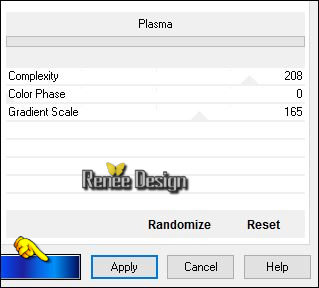


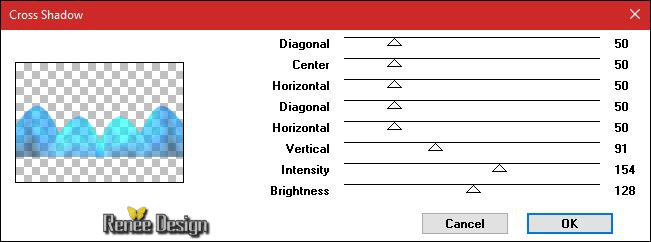
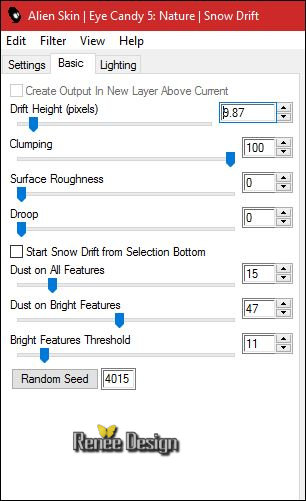
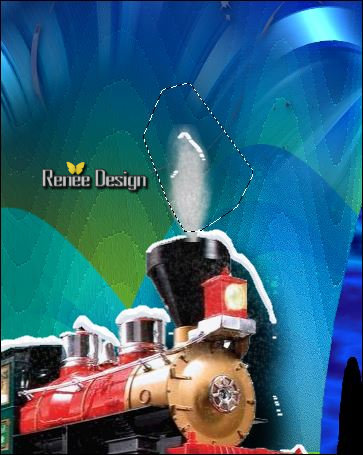
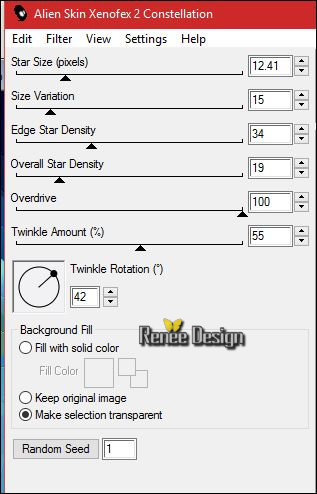
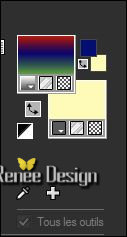

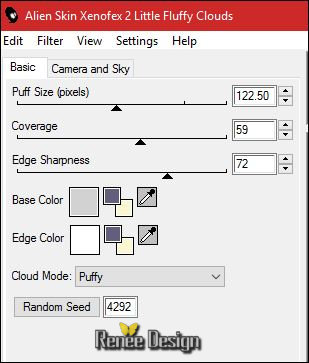
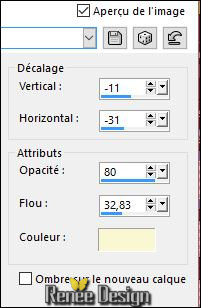
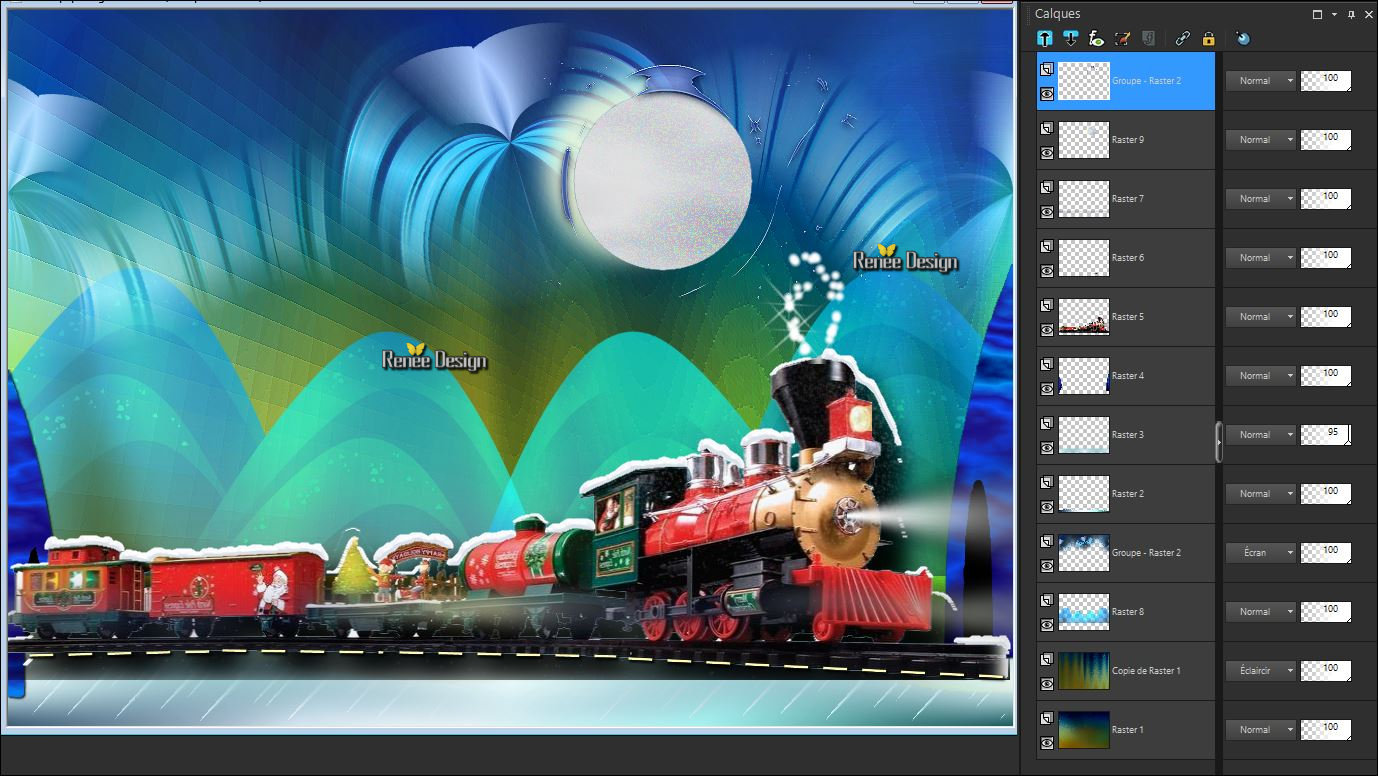
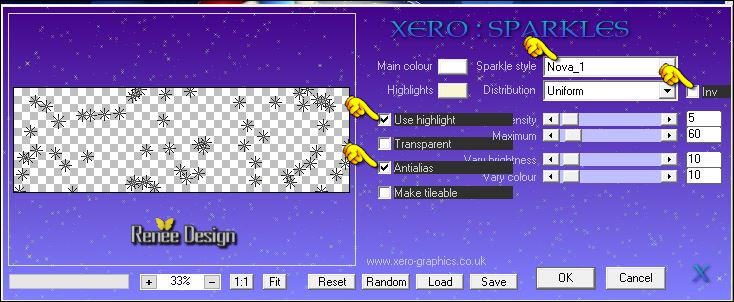
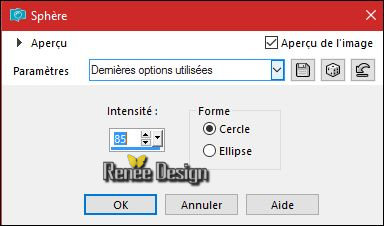
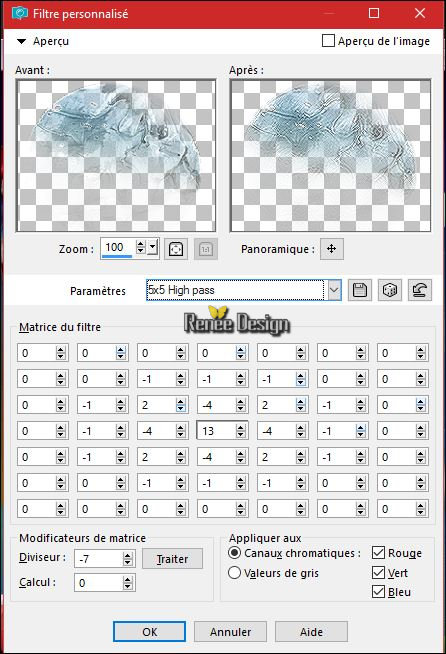

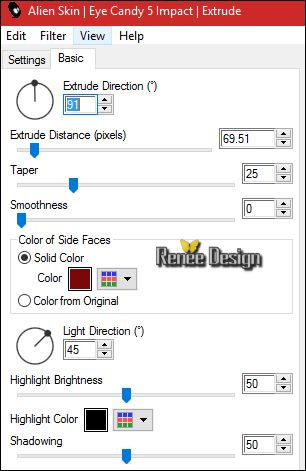
.jpg) einfach auf OK klicken und das Filterfenster öffnet sich und Sie können den Filter benutzen
einfach auf OK klicken und das Filterfenster öffnet sich und Sie können den Filter benutzen
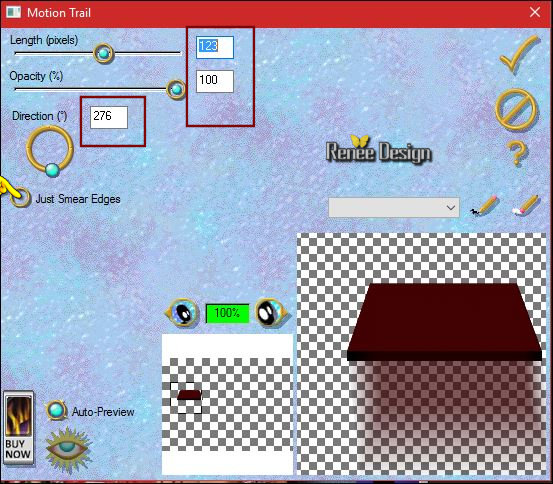
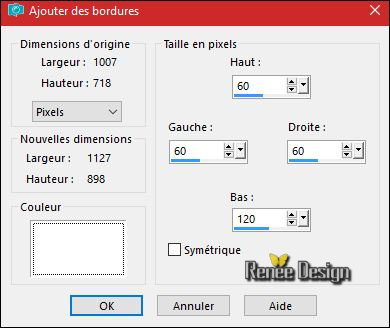
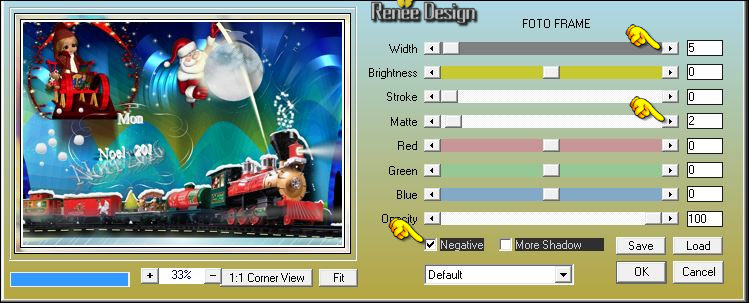

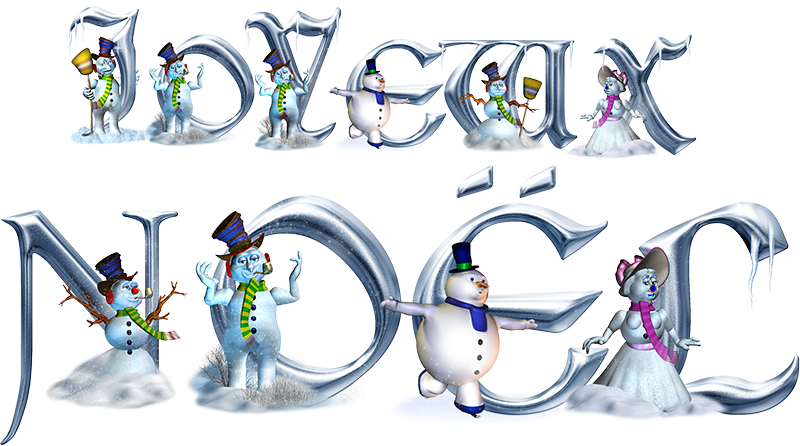

 Alle Rechten vorbehalten
Alle Rechten vorbehalten 